Sebagai pengembang C dan C++, tidak jarang menangani proyek yang memerlukan versi kompiler yang berbeda. Dengan kemajuan teknologi, kemungkinan Anda berada dalam situasi di mana Anda memerlukan versi kompiler GCC atau G++ tertentu untuk proyek tertentu.
Dalam tutorial ini, kami akan menunjukkan metode untuk menginstal beberapa versi GCC dan G++ di Ubuntu 20.04 menggunakan tepat menginstal perintah. Selain itu, kami akan menunjukkan cara beralih di antara berbagai versi G++ dan GCC menggunakanCC pembaruan-alternatif dan konfirmasikan versi yang dipilih yang sedang digunakan.
Untuk memastikan Anda tidak ketinggalan sedikit pun, kami akan membagi tutorial ini menjadi tiga langkah, seperti yang ditunjukkan di bawah ini.
- Instal beberapa versi kompiler GCC dan G++.
- Buat daftar versi kompiler alternatif.
- Beralih di antara beberapa kompiler GCC dan G++.
Sebelum Anda melanjutkan
Distribusi Linux pilihan kami dalam tutorial ini adalah Ubuntu 20 yang baru saja dirilis.04 LTS. Pastikan semua paket sudah diperbarui menggunakan perintah di bawah ini.
sudo apt update sudo apt upgrade
Anda juga akan memerlukan hak istimewa yang lebih tinggi dengan menjalankan perintah menggunakan perintah sudo.
Menginstal beberapa versi kompiler GCC di Ubuntu 20.04 LTS
Kami akan menggunakan perintah apt install. Jalankan perintah di bawah ini menggunakan hak sudo.
sudo apt install build-essential Sudo apt -y install gcc-7 gcc-8

Kami juga akan menginstal GCC 9.0 menggunakan perintah di bawah ini.
sudo add-apt-repository ppa:jonathonf/gcc-9.0
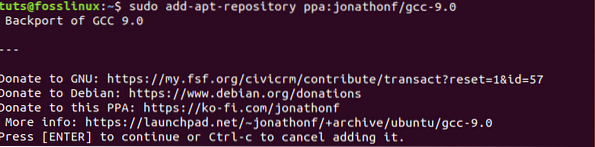
sudo apt-get install gcc-9
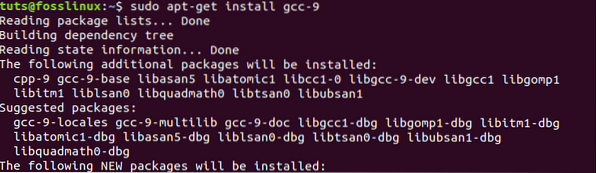
Menginstal beberapa kompiler G++ di Ubuntu 20.04 LTS
Dengan kompiler GCC terinstal, sekarang kita dapat melanjutkan untuk menginstal beberapa versi kompiler G++.
sudo apt install build-essential Sudo apt -y install g++-7 g++-8 g++-9
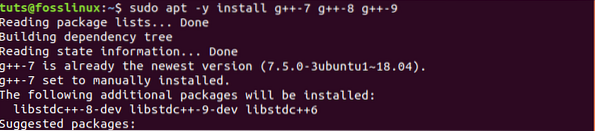
Atau, Anda dapat menginstal kompiler GCC dan G++ dengan satu perintah, seperti yang ditunjukkan di bawah ini.
sudo apt install build-essential Sudo apt -y install gcc-7 g++-7 gcc-8 g++-8 gcc-9 g++-9
Membuat daftar alternatif GCC dan G++ dengan update-alternatives
Langkah 1. Luncurkan Terminal dan jalankan perintah di bawah ini satu per satu.
sudo update-alternatives --install /usr/bin/gcc gcc /usr/bin/gcc-7 7 sudo update-alternatives --install /usr/bin/g++ g++ /usr/bin/g++-7 7 sudo update-alternatives --install /usr/bin/gcc gcc /usr/bin/gcc-8 8 sudo update-alternatives --install /usr/bin/g++ g++ /usr/bin/g++-8 8 sudo update-alternatives --install / usr/bin/gcc gcc /usr/bin/gcc-9 9 sudo update-alternatives --install /usr/bin/g++ g++ /usr/bin/g++-9 9
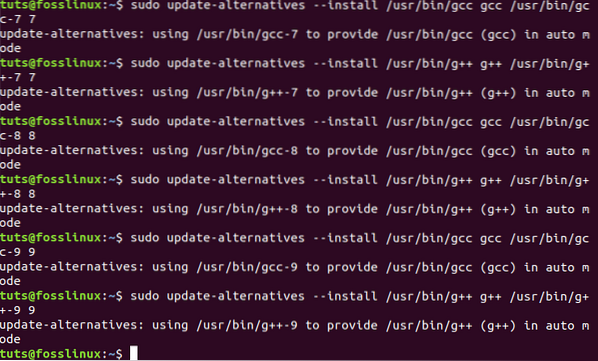
Langkah 2. Periksa daftar GCC dan G++ yang tersedia di sistem Anda dan pilih kompiler default yang ingin Anda gunakan untuk pengembangan Anda. Mari kita mulai dengan menyiapkan kompiler GCC.
Luncurkan Terminal Ubuntu Anda dan jalankan perintah di bawah ini.
sudo update-alternatives --config gcc
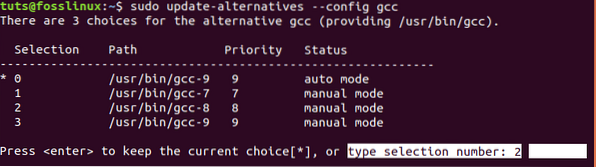
Pilih kompiler GCC yang ingin Anda gunakan dengan memilih nomor di bawah menu pilihan. Dalam tutorial ini, saya memilih opsi dua (2) karena saya ingin menggunakan GCC-8 sebagai kompiler saya untuk proyek saya saat ini.
Langkah 3. Sekarang mari kita lakukan hal yang sama dan pilih compiler G++ default kami. Jalankan perintah di bawah ini.
sudo update-alternatives --config g++
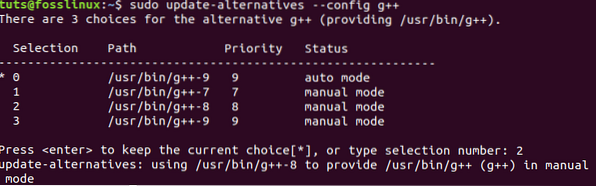
Disini saya juga tertarik untuk menggunakan G++-8, maka dari itu saya akan memilih opsi dua(2), seperti terlihat pada gambar di atas.
Untuk beralih ke kompiler GCC atau G++ lain, ulangi proses konfigurasi pada langkah dua (2) dan tiga (3) di atas. Pilih opsi yang berbeda untuk mengatur versi Kompilator lain yang ingin Anda gunakan.
Untuk menegaskan perubahan yang telah kami buat dengan menjalankan Versi: kapan perintah di Terminal untuk setiap kompiler.
gcc --versi g++ --versi
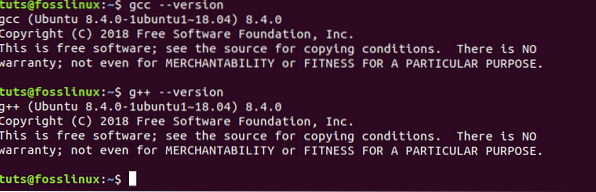
Dari gambar di atas, kita dapat melihat bahwa sistem menunjukkan compiler GCC dan G++ yang kita konfigurasikan untuk digunakan sebagai default.
Itu saja tentang bagaimana Anda dapat menginstal beberapa versi kompiler GCC dan G++ dan beralih di antara masing-masing di mesin Ubuntu Anda. Jika Anda memiliki informasi tambahan, jangan ragu untuk membagikannya dengan pembaca kami di bagian komentar di bawah.
 Phenquestions
Phenquestions



